发布时间:2023-11-17 09: 00: 00
品牌型号:联想GeekPro 2020
系统:Windows 10 64位专业版
软件版本:affinity photo V2.2
在人像拍摄中,特别是注重脸部细节的人像照片中,大部分都需要进行后期的磨皮处理。这是因为人脸上的瑕疵,如斑点、痘痘、肤色不均等,在镜头下会放大。那么,人像照片怎么磨皮照片,磨皮太严重Affinity怎么修复?接下来,让我们一起来学习下吧。
一、人像照片怎么磨皮照片
人像照片的磨皮,一般需要经过瑕疵祛除、皮肤模糊化、肤色均匀化等步骤。下面以Affinity photo的操作为例,给大家演示一下操作步骤。
1.祛除明显瑕疵
对于比较明显的痘痘、痘印、斑点等,可通过Affinity photo的“瑕疵祛除工具”轻松祛除。

“瑕疵祛除工具”无需指定图像源,只需在瑕疵处点涂,即可祛除瑕疵并完成皮肤的修复,因此常常作为高端磨皮的初步处理工具使用。如图2所示,使用“瑕疵祛除工具”在皮肤的斑点上点涂,即可轻松去除斑点。

2.磨皮+均匀肤色
初步处理后的皮肤,还会存在粗糙、肤色不均匀等问题,需要进行更加高级的磨皮处理。这里需要使用到Affinity photo的高低频磨皮法。
如图3所示,依次点击Affinity photo的滤镜菜单>频率分离选项。

然后根据需要设置频率分离的半径,即皮肤模糊化的程度,建议在调整时保持左侧高频层(灰色图)中的轮廓细节,避免半径数值过大,造成细节模糊。

接下来分别对高频层、低频层进行处理。
先处理高频层,如图5所示,选中图层面板中的“高频率”图层,然后在左侧工具栏中切换“修复画笔工具”。

如图6所示,按住alt键在皮肤平滑处(无瑕疵区域)点击一下取源,然后将鼠标移动到皮肤瑕疵处点涂,去除明显的斑点,同时让皮肤变得细腻平滑。

接着处理低频层,如图7所示,选中图层面板中的“低频率”图层,然后在左侧工具栏中切换“修复画笔工具”。

然后,在低频层中添加“曲线”调整(选中低频层后点击底部的调整按钮,选择曲线),对图像进行整体的提亮操作(曲线往左上角拉)。

最后,再利用修复画笔工具对肤色不均匀的地方进行微调,按住alt键在肤色均匀处点击取源,再移动鼠标点涂肤色不均匀处,即可完成微调。

二、磨皮太严重Affinity怎么修复
为了避免过度磨皮,在进行高低频磨皮时,可将频率半径值设低一点。如果已经完成磨皮了,但磨皮太严重了,可以怎么修复呢?
1.局部锐化
如果局部的磨皮太严重,比如鼻子轮廓磨没了,可通过Affinity photo的“锐化画笔工具”修复过于模糊的图像。

如果11所示,使用“锐化画笔工具”在鼻子处涂抹,可修复已经模糊化的鼻子细节。注意避免多次重复涂抹同一区域,导致过度锐化效果。

2.锐化滤镜
如果要实现全图像的锐化,可使用Affinity photo的锐化滤镜,包括清晰度与钝化蒙版等效果。

清晰度锐化,是通过提升图像清晰度的方式修复严重的磨皮问题。清晰度锐化的使用方法很简单,通过调整“力度”参数可控制滤镜的强度,力度越大,清晰度越明显,但同样要注意过度锐化的问题。

相对于清晰度锐化,钝化蒙版锐化的参数选项会更丰富。如图14所示,钝化蒙版锐化的参数包括半径、因数与阈值。其中阈值数值越高,应用锐化的区域会越少,可限制锐化的范围;而半径、因数则会影响锐化的强度,数值越大,强度越大。
大家可以尝试调整不同的参数,观察图像的变化,以找到更为恰当的参数组合。

三、小结
以上就是人像照片怎么磨皮照片,磨皮太严重Affinity怎么修复的相关内容。人像磨皮一般要经过去瑕疵、皮肤模糊化、肤色均匀化、美白等操作,Affinity photo可通过修复类画笔、频率分离滤镜、图层调整功能实现更佳的磨皮效果。对于磨皮严重的人像,Affinity photo可利用锐化画笔、锐化滤镜功能修复。

作者:泽洋
展开阅读全文
︾
读者也喜欢这些内容:
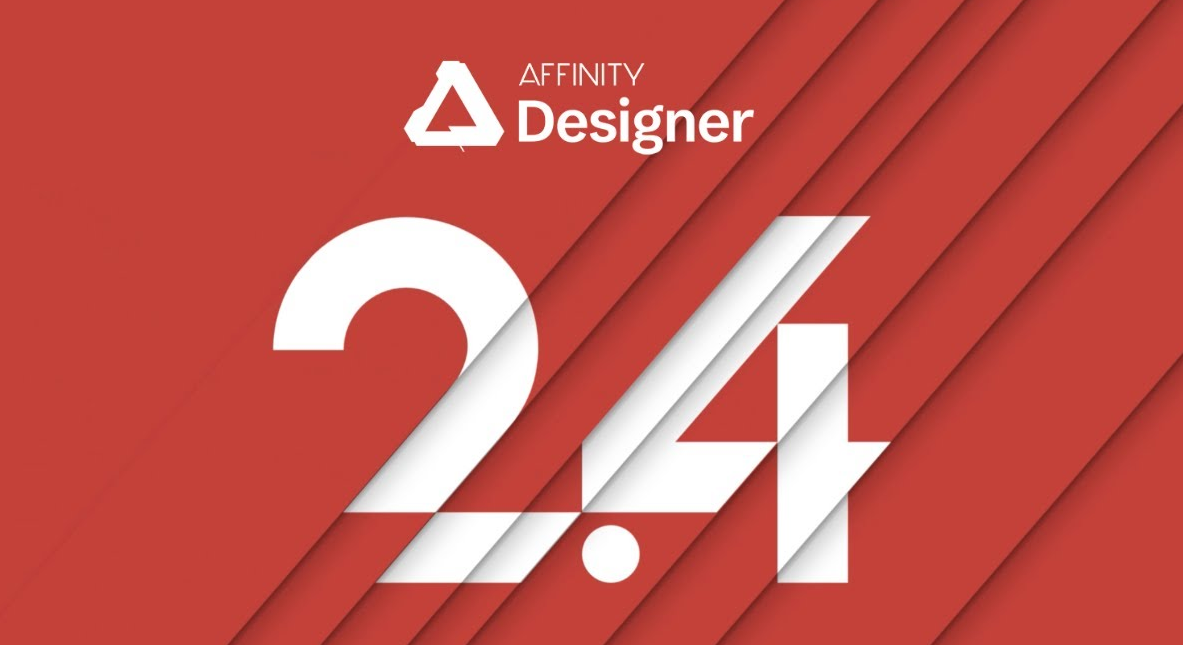
Affinity2.4有哪些新功能?AffinityPhoto2.4新功能详解
2024年2月29日,知名图像创意套装软件Affinity发布了2024年首个更新,最新的AffinityV2.4正式上线了,本次更新为AffinityPhoto、AffinityDesigner、AffinityPublisher都带来了新的功能和体验,尤其是对RAW格式和新HDR标准文件的支持,也是行业中最早的一批专业软件,下面让我们详细了解下本次Affinity2.4更新的各个新功能。...
阅读全文 >

AffinityPhoto磨皮比PS好用吗,AffinityPhoto怎样完成高低频磨皮
磨皮是人像后期修图中常用的手法。在高清摄像头下,人像的皮肤瑕疵会放大很多倍,毛孔、斑点、痘印等瑕疵都会变得很明显。在后期修图中,需要通过磨皮的方法修复皮肤的瑕疵。本文会给大家介绍AffinityPhoto的磨皮功能,包括AffinityPhoto磨皮比PS好用吗,AffinityPhoto怎样完成高低频磨皮的内容。事不宜迟,一起来看看吧。...
阅读全文 >

什么是数码后期上妆?Affinity如何为照片人物化妆?
在镜头拍摄下,由于光线等条件限制,人物的五官、皮肤等会变“淡”,看起来显得不够精神。因此,在拍摄重要照片时,一般都需要带点妆容。如果来不及化妆或化妆条件不具备,也可以通过后期修复的方式实现数码后期上妆。那么,什么是数码后期上妆?本文会给大家介绍相关内容,并演示Affinity如何为照片人物化妆。...
阅读全文 >

照片美颜哪个软件好?Affinity对比醒图软件的功能有什么不同?
想要人像照片好看,美颜软件少不了。现在的美颜软件不仅提供了一键美颜的功能,也提供了各种素材模板、手动美颜等功能,让我们可以体验或快速、或专业的人像后期调整效果。对于不同的需求,使用的美颜软件也不尽相同。本文会给大家介绍照片美颜哪个软件好,Affinity对比醒图软件的功能有什么不同的相关内容。...
阅读全文 >